windows11密码怎么设置 win11电脑如何设置开机密码
更新时间:2024-01-18 10:53:32作者:qiaoyun
小伙伴们经常会在电脑中存放很多重要文件,所以为了这些文件安全,许多人就会想要给电脑设置开机密码,只是有些用户刚接触windows11系统,界面和功能都不大熟悉,所以并不知道密码怎么设置,有一样需求的用户们可以跟着小编一起来看看win11电脑设置开机密码的详细方法吧。
方法如下:
1、点击登录选项
打开win11电脑的设置,点击登录选项进入。
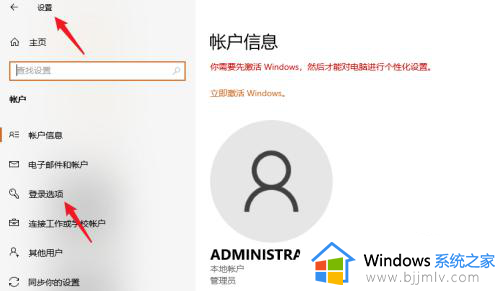
2、点击添加密码
选择下面的密码功能,点击添加密码。
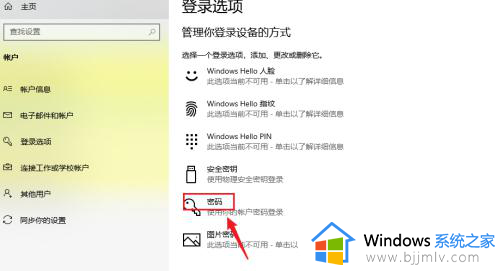
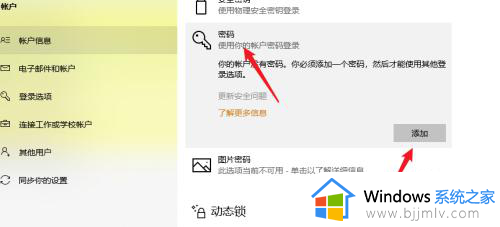
3、点击创建密码
进入添加密码里面,输入新创建的密码。
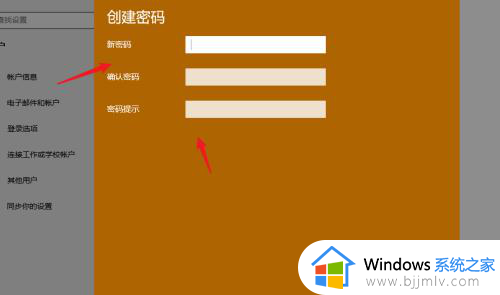
4、点击完成密码设置
创建密码成功,点击右下角的完成即可。
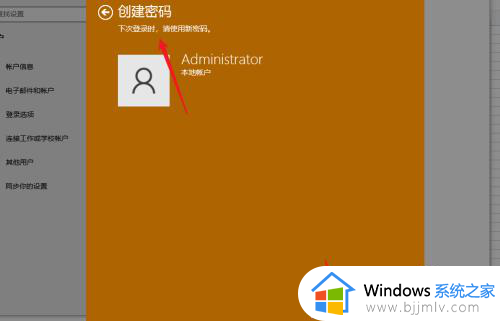
以上给大家介绍的就是win11电脑如何设置开机密码的详细方法,有需要的用户们可以参考上面的方法步骤来进行设置,希望帮助到大家。
windows11密码怎么设置 win11电脑如何设置开机密码相关教程
- 电脑怎么设置开机密码win11 win11如何设置电脑开机密码
- win11电脑如何设置开机密码 win11怎么在电脑上设置开机密码
- win11如何设置开机密码 win11台式电脑怎么设置开机密码
- 电脑win11开机密码怎么设置 win11 开机密码设置步骤
- win11解除电脑开机密码设置方法 win11如何设置不用密码登录
- windows11开机密码设置在哪里 win11开机密码怎么设置
- win11怎么设置不需要开机密码 win11电脑关闭开机密码如何操作
- windows11怎样设置开机密码 windows11开机密码在哪里设置
- win11屏幕保护密码怎么设置 win11电脑如何设置密码保护密码
- windows11怎么设置登录密码 windows11开机密码如何设置
- win11恢复出厂设置的教程 怎么把电脑恢复出厂设置win11
- win11控制面板打开方法 win11控制面板在哪里打开
- win11开机无法登录到你的账户怎么办 win11开机无法登录账号修复方案
- win11开机怎么跳过联网设置 如何跳过win11开机联网步骤
- 怎么把win11右键改成win10 win11右键菜单改回win10的步骤
- 怎么把win11任务栏变透明 win11系统底部任务栏透明设置方法
win11系统教程推荐
- 1 怎么把win11任务栏变透明 win11系统底部任务栏透明设置方法
- 2 win11开机时间不准怎么办 win11开机时间总是不对如何解决
- 3 windows 11如何关机 win11关机教程
- 4 win11更换字体样式设置方法 win11怎么更改字体样式
- 5 win11服务器管理器怎么打开 win11如何打开服务器管理器
- 6 0x00000040共享打印机win11怎么办 win11共享打印机错误0x00000040如何处理
- 7 win11桌面假死鼠标能动怎么办 win11桌面假死无响应鼠标能动怎么解决
- 8 win11录屏按钮是灰色的怎么办 win11录屏功能开始录制灰色解决方法
- 9 华硕电脑怎么分盘win11 win11华硕电脑分盘教程
- 10 win11开机任务栏卡死怎么办 win11开机任务栏卡住处理方法
win11系统推荐
- 1 番茄花园ghost win11 64位标准专业版下载v2024.07
- 2 深度技术ghost win11 64位中文免激活版下载v2024.06
- 3 深度技术ghost win11 64位稳定专业版下载v2024.06
- 4 番茄花园ghost win11 64位正式免激活版下载v2024.05
- 5 技术员联盟ghost win11 64位中文正式版下载v2024.05
- 6 系统之家ghost win11 64位最新家庭版下载v2024.04
- 7 ghost windows11 64位专业版原版下载v2024.04
- 8 惠普笔记本电脑ghost win11 64位专业永久激活版下载v2024.04
- 9 技术员联盟ghost win11 64位官方纯净版下载v2024.03
- 10 萝卜家园ghost win11 64位官方正式版下载v2024.03